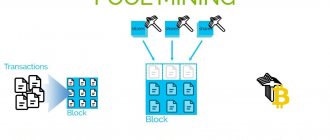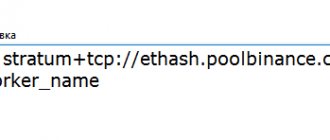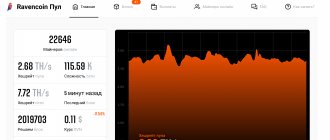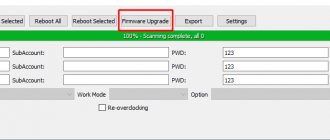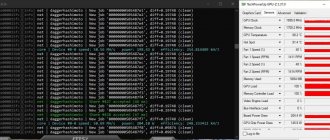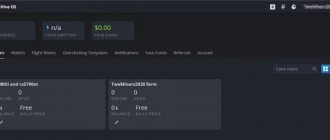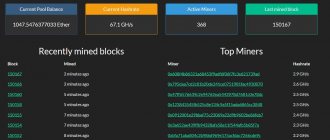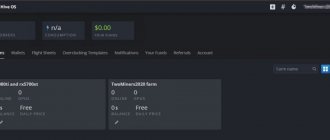Информация о материале Опубликовано: 26.11.2020, 04:09
После запуска Binance Pool для майнинга Ethereum прошло только 2 недели, а количество воркеров подключенных к этому пулу уже более 2000, общий хешрейт пула при этом составил 345GH/s. Низкая комиссия за майнинг 0,5% (0% до 12 декабря 2022 года), а так же множество удобных сервисов (спотовая и фьючерсная биржа, P2P обмен, вывод на карты Visa и MC, заработок на депозитах) доступных в одном месте, делает Binance Pool одним из самых привлекательных предложений на рынке. Например, ранее запущенный Binance pool для майнинга Bitcoin имеет 10% (14EH/s) от все сети BTC (140EH/s) или 256.200 воркеров. Ethereum Binance Pool майнеры так же не оставят без внимания и в скором времени он может стать одним и крупнейших пулов для Ethereum. Если Вы решили так же присоединиться к Binance Pool, то далее мы расскажем как это сделать, как настроить Binance pool и операционные системы Windows, RaveOS и HiveOS на майнинг Ethereum.
1 Вначале нужно зарегистрироваться на Binance Pool.

Регистрация возможна по Email и по телефону (SMS). В графе Referral iD будет указан наш код GNSDYXLQ если вы перешли по нашей ссылке выше. В противном случае Вы можете самостоятельно указать любой код, но мы будем Вам отдельно благодарны за использование нашего кода.
2 Если у Вас уже есть аккаунт на бирже Binance, то в меню Finance найдите ссылку на Binance Pool
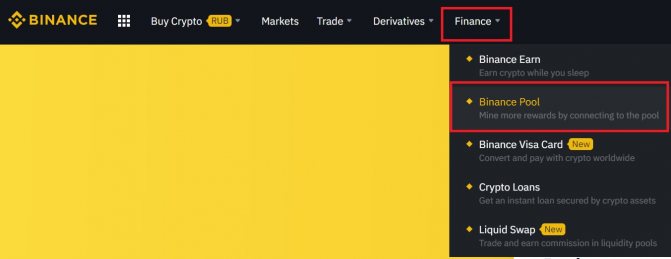
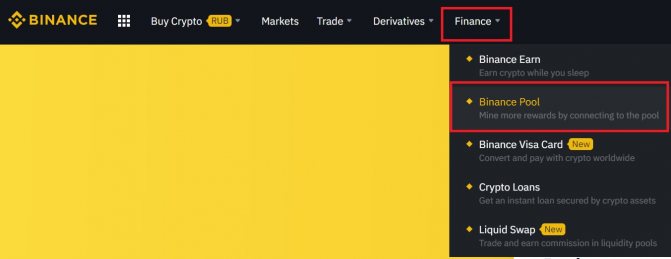
3 Создайте Свой майнинг аккаунт (Mining Account), одноименная кнопка справа.


Придумайте название своего аккаунта (воркера) от 2 до 32 символов. Вы можете создать до 3000 майнинг аккаунтов. Remarks- комментарий, можно оставить пустым. Адрес для майнинга, как на привычных пулах, здесь указывать не нужно. Добытые эфиры будут зачисляться на внутренний адрес пула, с которого уже можно переводить на счета для торговли или вывода.
4 Удобные функции Binance pool это создание специальной ссылки по которой можно быстро проверить состояние майнинг рига не вводя логин и пароль от биржи Binance (Watching Link)
Зайдите в Account Management, как это показано на скриншоте ниже.
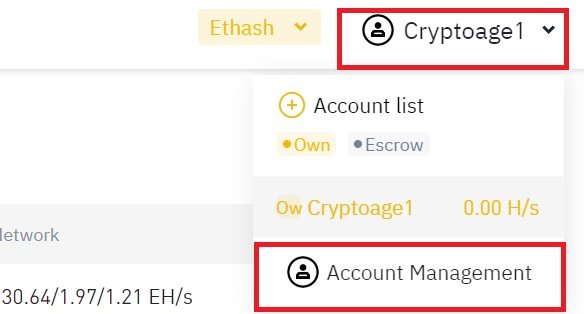
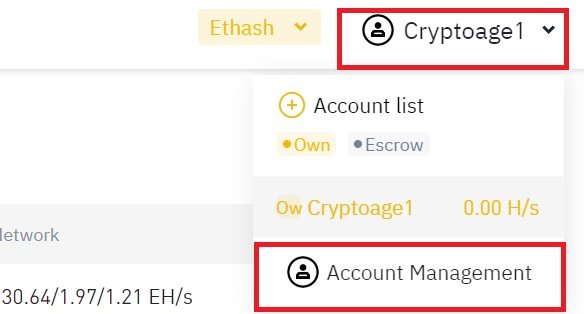
Здесь вы найдете настройки для каждого рига созданного Вами воркера. Нас интересует Watcher Link.


Далее Выберите алгоритм майнинга SHA-256 или ETHASH, в нашем случае ETHASH. Дале выбираем какую информацию отображать по Watcher link (статистика, воркеры, доход)
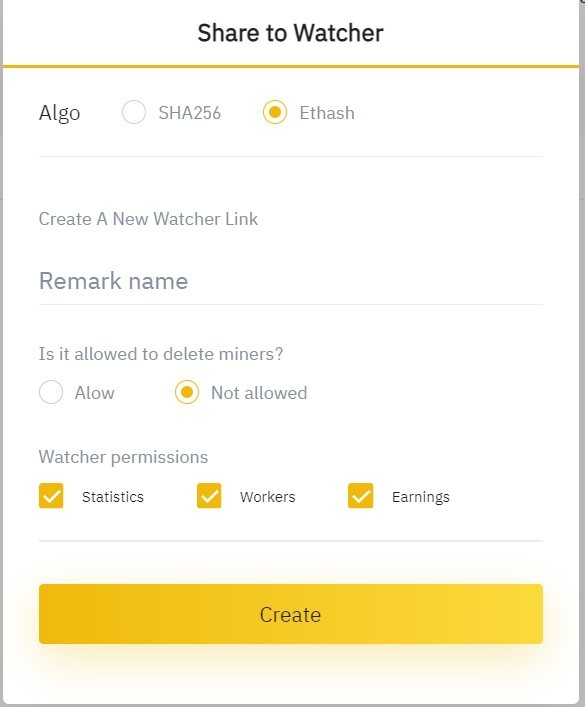
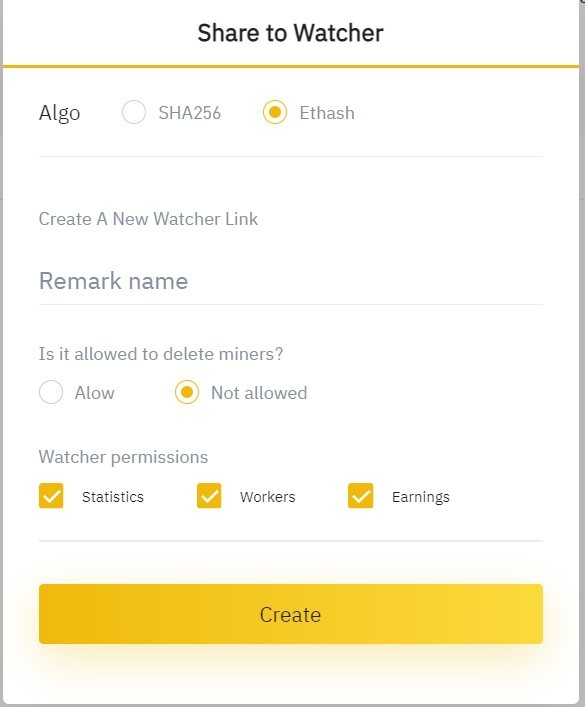
Жмем на Create и получаем специальную зашифрованную ссылку, по которой вы можете оперативно наблюдать за работой вашего оборудования.


5 Не менее приятная возможность это возможность настроить уведомления на телефон по нескольким событиям.
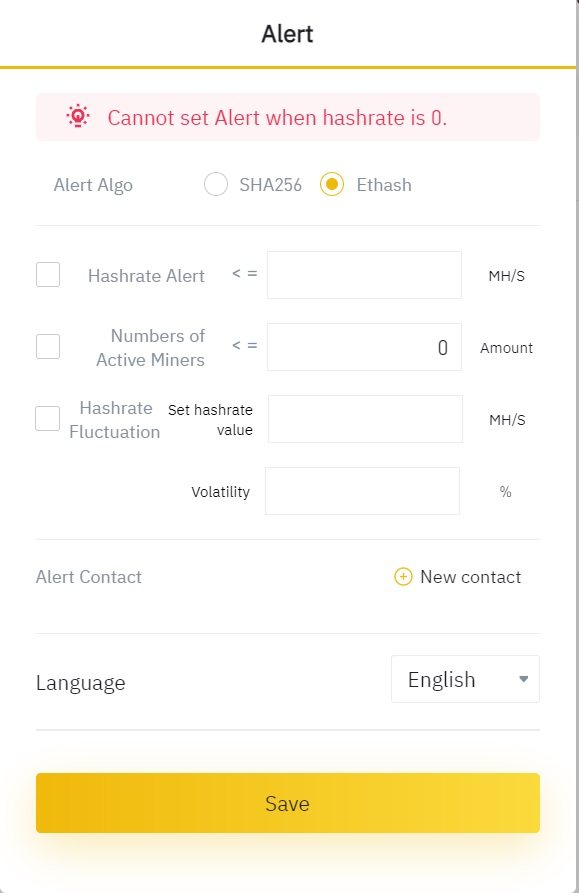
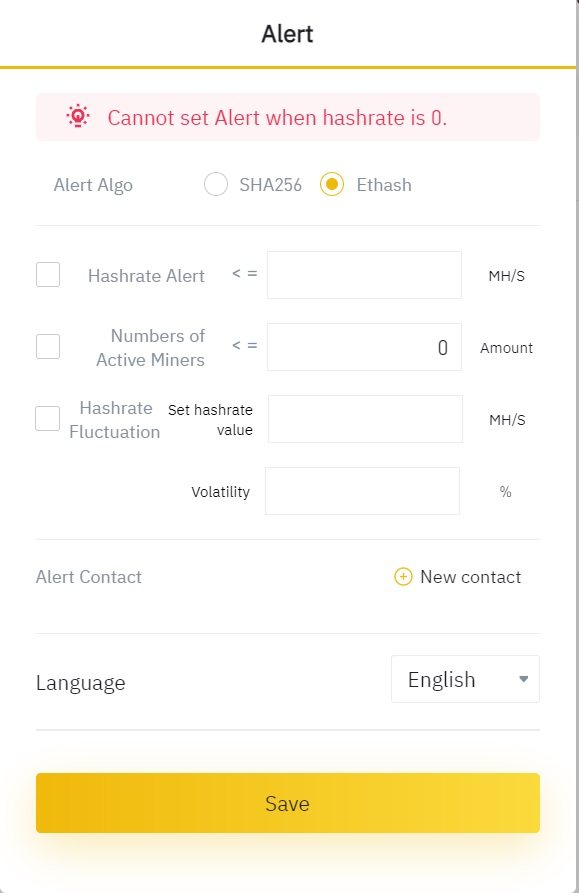
Здесь так же нужно выбрать алгоритм майнинга (ETHASH) и указать по каким событиям вам будут приходить уведомления. Уведомление можно настроить по уменьшению хешрейта, по количеству работающих майнеров и по изменению хешрейта в мегахешах или процентах.
В Alert Contract нужно указать номер телефона на который будут приходить уведомления. А так же не забудьте выбрать язык уведомлений, т.к. по умолчанию стоит китайский язык.
6 Далее переходим во вкладку Workers, где указаны параметры подключения вашего оборудования к этому пулу.
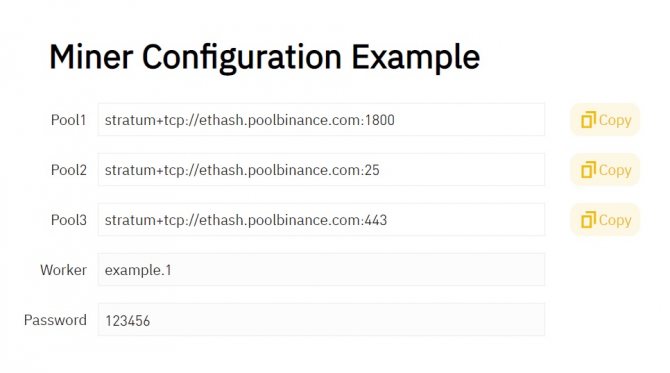
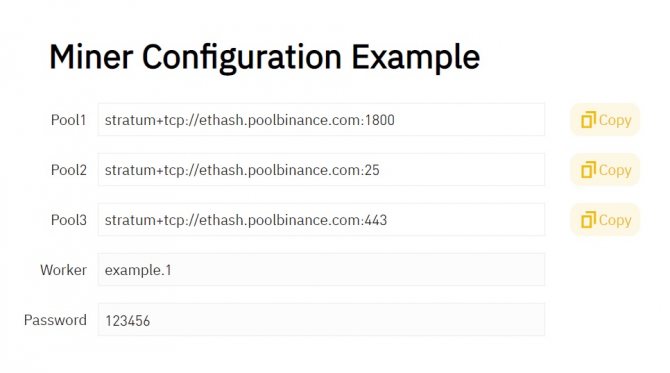
Эти настройки понадобятся, что бы настроить майнинг риги на работу с Binance pool
Настройка майнеров для работы с Binance pool в ОС Windows
Настройка майнеров для работы с Binance Pool не отличается от настройки под другие пулы. Единственная отличительная особенность это необходимость указывать имя воркера в точности таким как Вы назвали свой Mining Account в Binance Pool. В нашем случае это Cryptoage1. Если у Вас несколько майнинг ригов, то Вам можно создать соответствующее количество майнинг аккаунтов на Бинанс пуле. У каждого майнинг рига соответственно будет свое уникальное имя воркера. Так же есть возможность группировать воркеры, указывая им имя в настройках майнера Cryptoage1.1, Cryptoage1.2.
Т.к. популярный майнер Claymore давно не обновлялся и не поддерживает DAG файлы более 4Gb, поэтому рекомендуем использовать следующие майнеры: Phoenix Miner, TeamRedMiner, LolMiner, Gminer, NBminer, Bminer.
Приведем для примера запускающий файл майнера Phoenix или проще bat-файл. Для этого откроем и изменим файл start_miner.bat
Скачать последнюю версию Phoenix Miner 5.2e можно по этой ссылке
| setx GPU_FORCE_64BIT_PTR 0 setx GPU_MAX_HEAP_SIZE 100 setx GPU_USE_SYNC_OBJECTS 1 setx GPU_MAX_ALLOC_PERCENT 100 setx GPU_SINGLE_ALLOC_PERCENT 100 PhoenixMiner.exe -pool stratum+tcp://ethash.poolbinance.com:1800 -pool2 sstratum+tcp://ethash.poolbinance.com:25 -wal Cryptoage1 pause |
В этом примере Вам необходимо заменить Cryptoage1 на ваше название Mining Account из п.3.
Для разных ригов можно указывать свой аккаунт с порядковыми номерам через точку. Например: Cryptoage1.1, Cryptoage1.2, Cryptoage1.3 и т.д.
Запускаем созданный Bat-файл и если нет ошибок соединения с пулом (сервером), то через несколько минут на пуле в разделе Статистика появятся данные по вашим майнинг ригам.
Настройка Hive OS
Особенности настройки HiveOS
Как настроить HiveOS:
- Зарегистрироваться на сайте Hive OS.
- Использовать параметр Farm Hash для настройки загрузочной флешки.
- Выполнить настройку воркера.
- Создать в аккаунте новый кошелек.
- Скомпоновать сценарий добычи криптовалюты (полетный лист).
- Запустить процесс майнинга.
- При необходимости произвести редактирование настроек производительности оборудования.
Подробности о том, как выполнить перечисленные шаги, представлены ниже.
В описанном процессе создания загрузочной флешки уже была произведена часть настроек, необходимых для использования HiveOS на майнинговом риге.
По сути, после подключения флеш-накопителя ферма уже готова к работе. К ней даже не надо подключать монитор для выполнения каких-либо действий, поскольку оставшиеся настройки производятся исключительно через аккаунт майнера на веб-сайте Hive OS.
То есть следующий этап — это регистрация учетной записи. Причем, чтобы не терять время, сделать это можно параллельно
с процессом скачивания образа системы и записью флешки.
Регистрация на сайте HiveOS
Чтобы приступить к регистрации, необходимо на главной странице сайта HiveOS кликнуть по кнопке «Sign In» или «Start Mining».
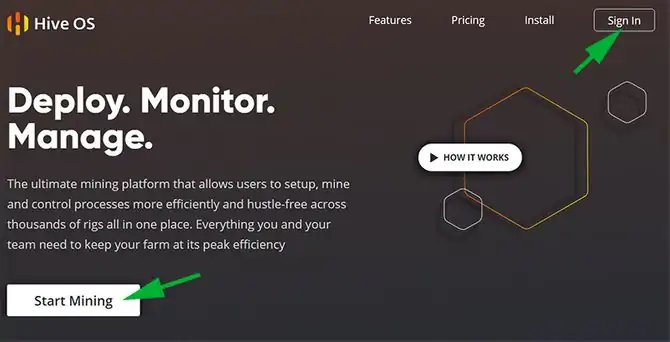
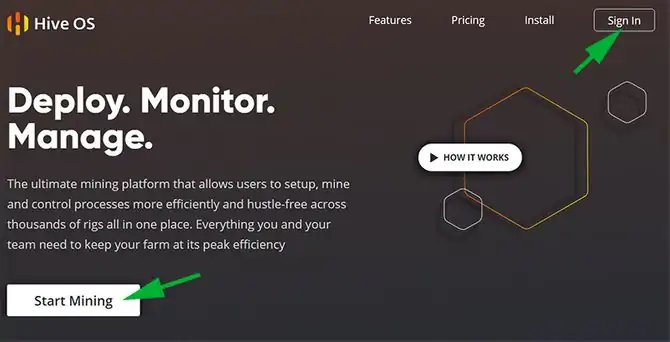
Запуск регистрации на сайте Hive OS
В регистрационной форме нужно заполнить всего три обязательных поля — email, логин и пароль. Также можно ввести промокод инвайтера (если он имеется) для получения на баланс бонусных $10, нажав на строку «Have a promo code».
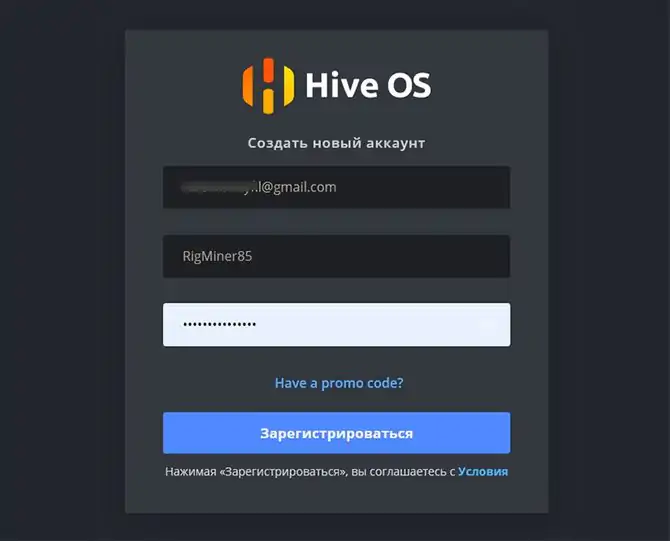
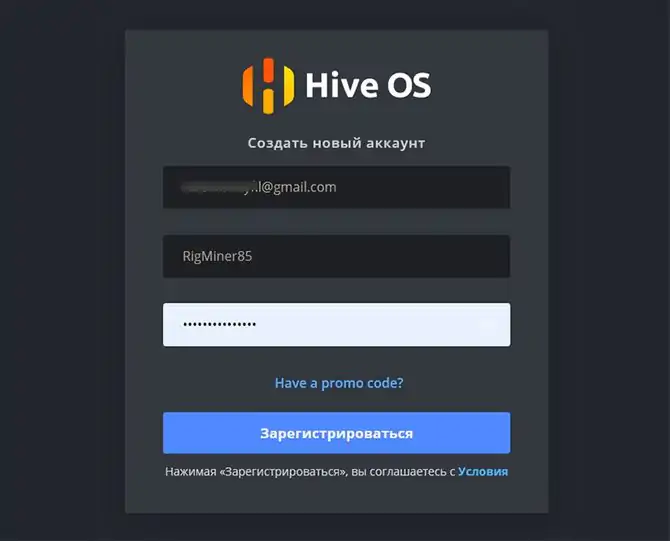
Регистрационная форма на сайте Хайв ОС
Привычное подтверждение указанного адреса электронной почты не требуется. Поэтому сразу после нажатия кнопки «Зарегистрироваться» открывается окно личного кабинета пользователя.
При этом появляется уведомление с предложением включить двухфакторную аутентификацию путем сканирования QR-кода или копирования и ввода кода в мобильном приложении Google Authenticator.
При желании этот шаг можно пропустить, но его все равно придется выполнить в дальнейшем для полноценного использования сайта.
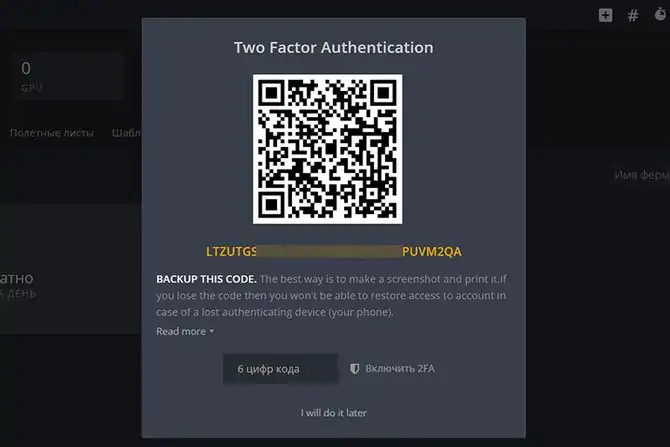
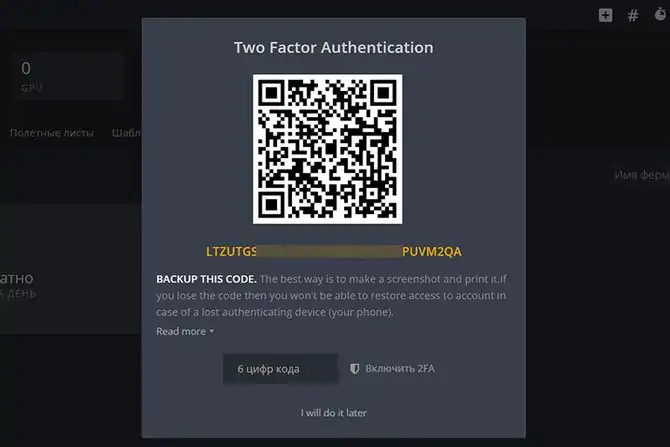
Подключение 2FA на сайте Hive OS
Настройка аккаунта майнера
В кабинете первым делом нужно кликнуть на плашку с названием фермы и зайти в настройки, чтобы скопировать значение параметра Farm Hash.
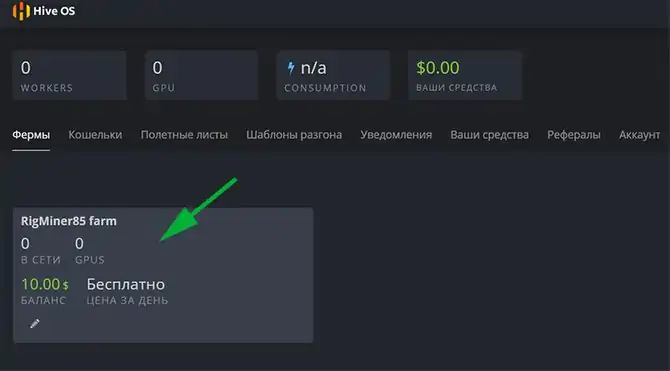
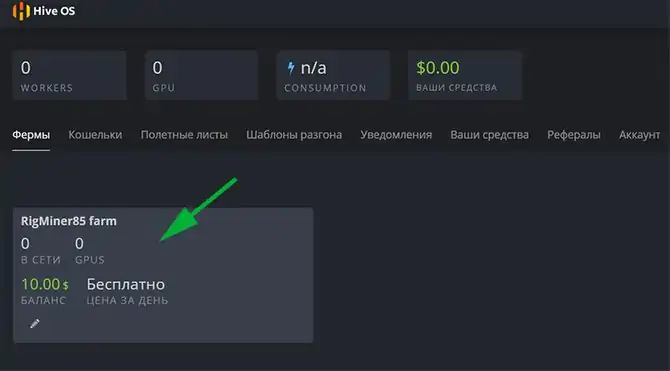
Первое действие в новом кабинете пользователя HiveOS
Именно оно и нужно было нам во время завершения подготовки установочной флешки, описанной выше.
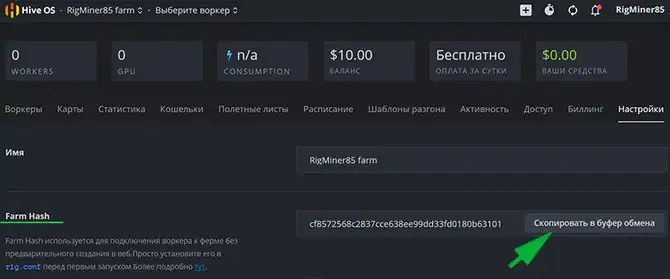
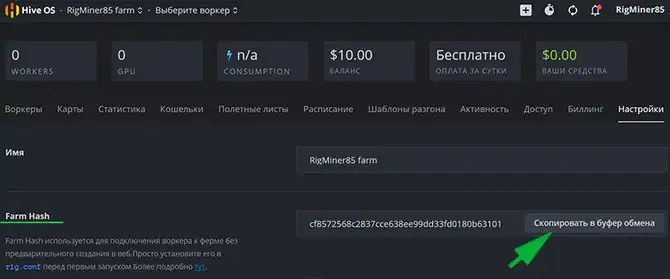
Параметр Farm Hash, необходимый для создания загрузочной флешки
Сразу же после включения фермы с подсоединенным флеш-накопителем она должна отобразиться в кабинете майнера на вкладке «Воркеры».
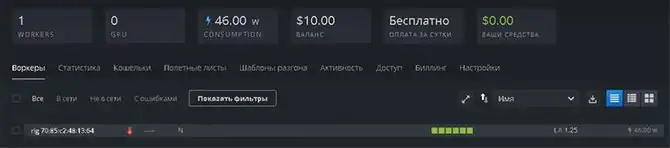
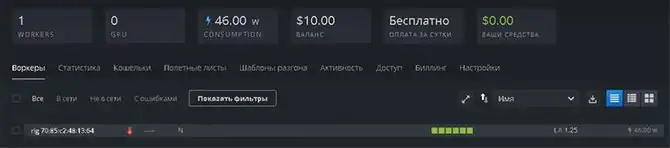
Список ригов, подключенных к аккаунту на сайте Hive OS
Клик по названию рига приводит к открытию страницы со списком имеющихся в нем видеокарт, подходящих для майнинга криптовалют, и детальной информацией по ним — название, мощность, температура и т. п. Ниже можно увидеть общие параметры фермы — оперативная память, потребляемая мощность, процессор, версия используемой HiveOS и т. д.
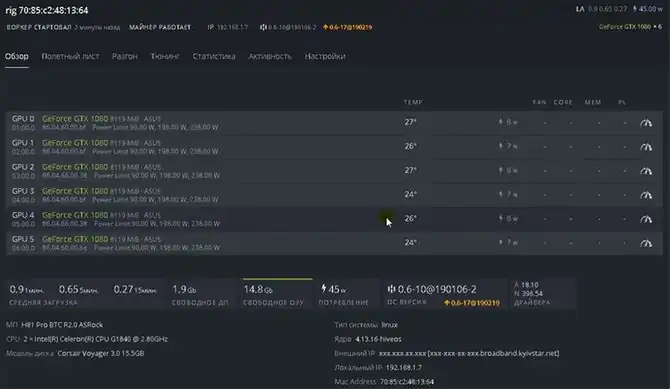
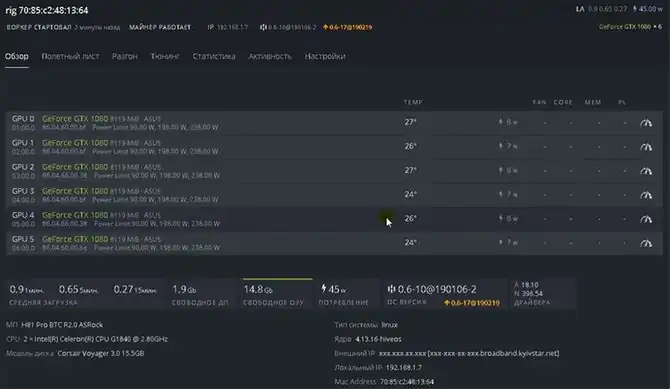
Обзор содержимого фермы с установленной HiveOS
Все параметры, необходимые для майнинга на обнаруженном оборудовании, устанавливаются системой автоматически. Но при желании во вкладке «Настройки», можно вручную изменить имя и описание рига, пароль воркера, количество используемых видеокарт, задержку старта майнера и прочие технические моменты.
Все измененные таким образом данные по сети синхронизируются с фермой пользователя и будут внесены в тот самый файл rig.conf
, который мы настраивали после записи HiveOS на флешку.
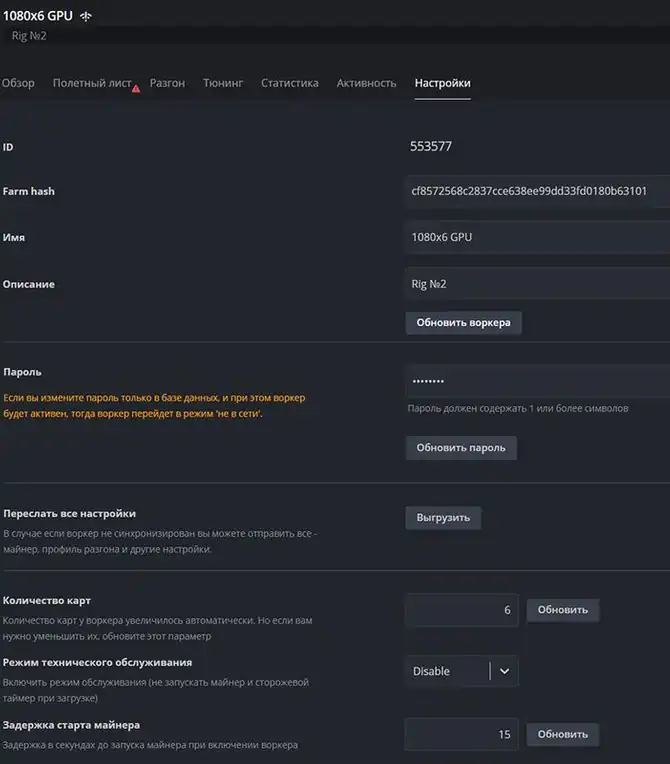
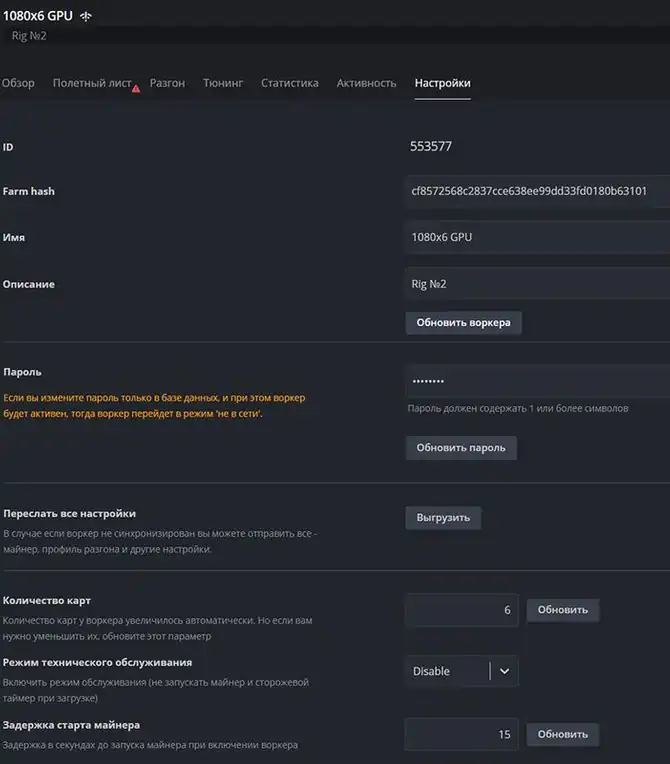
Настройки воркера на сайте Hive OS
Перед тем, как перейти непосредственно к процессу майнинга, нужно создать новый кошелек в одноименной вкладке, указав криптовалюту, для хранения которой он предназначен, его адрес, произвольное имя и источник (биржа, пул и т. п.).
При этом можно активировать опцию использования создаваемого кошелька в качестве глобального (для всех подключаемых к аккаунту ферм) и отображения его баланса.
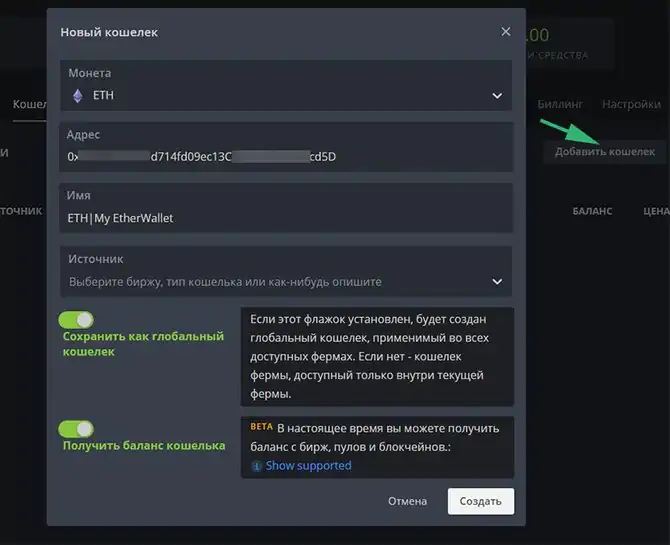
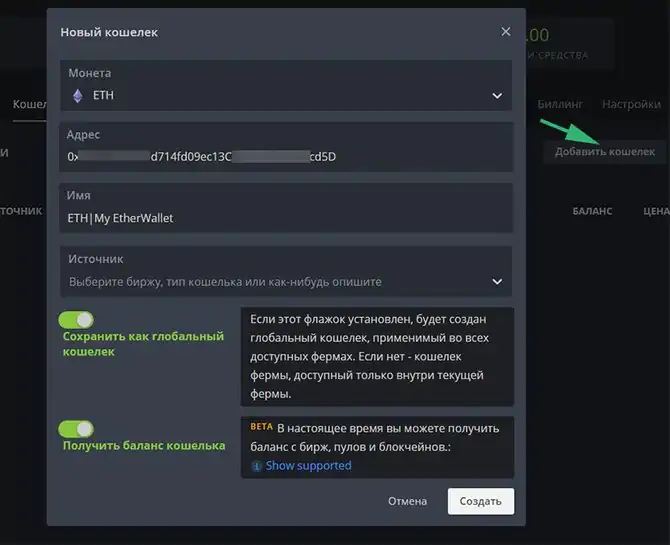
Создание кошелька для майнинга через HiveOS
Следующий шаг — создание так называемого полетного листа во вкладке с соответствующим названием. По сути, это сценарий, на котором будет основан процесс добычи криптовалюты фермой. Потребуется указать:
Монету, которую собираетесь майнить.
Кошелек для зачисления вознаграждения (созданный выше).
Пул для майнинга.
Майнер (программное обеспечение, через которое будет осуществляться добыча криптовалюты).
Имя полетного листа.
Последний параметр произвольный, но лучше прописать здесь монету и пул, если майнинговых ферм и процессов в аккаунте HiveOS будет несколько, чтобы не запутаться в них.
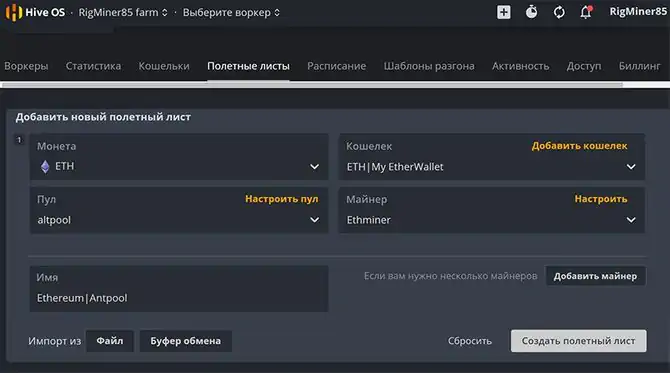
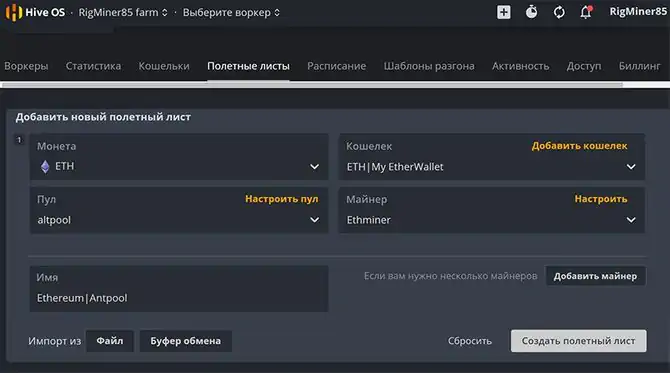
Создание полетного листа на сайте Хайв ОС
Далее остается лишь вернуться к настроенному воркеру и, наконец, запустить процесс майнинга путем нажатия расположенной на верхней панели кнопки в виде ракеты, выбрав при запросе созданный полетный лист. Спустя 1–2 минуты в обзорном окне появятся данные по производительности каждой из видеокарт и фермы в общем.
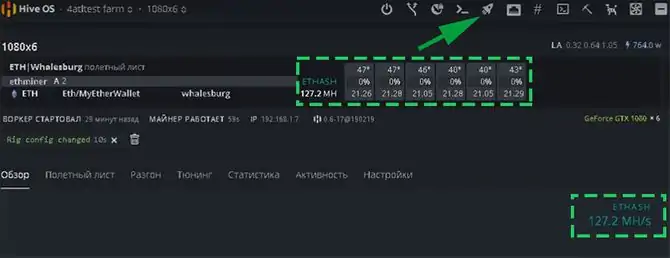
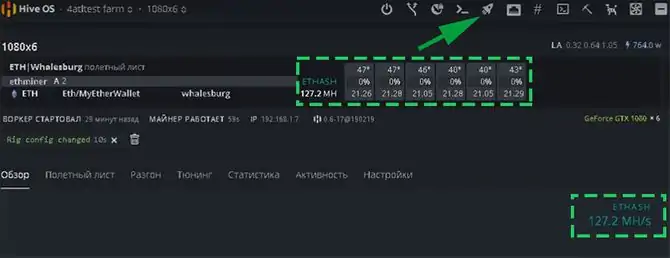
Запуск майнинга через веб-интерфейс HiveOS
Если полученные показатели производительности не устраивают, можно вручную отредактировать настройки используемых видеоадаптеров (частота ядра и памяти, скорость вентилятора, предел потребления мощности и т. п.) через инструмент разгона (кнопка в виде циферблата со стрелкой).
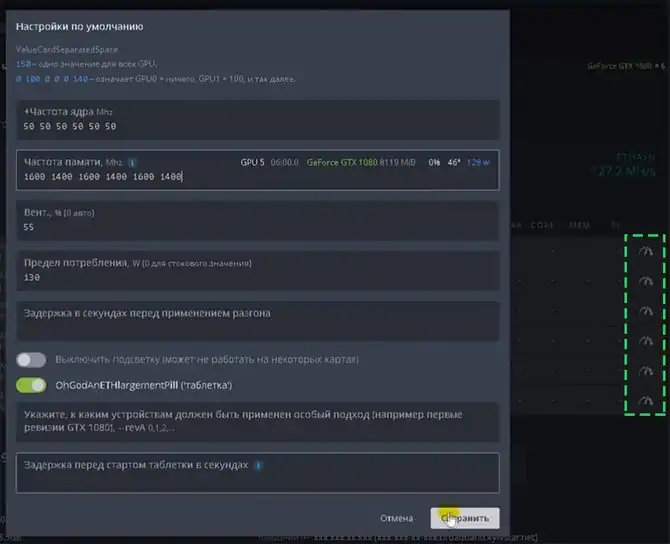
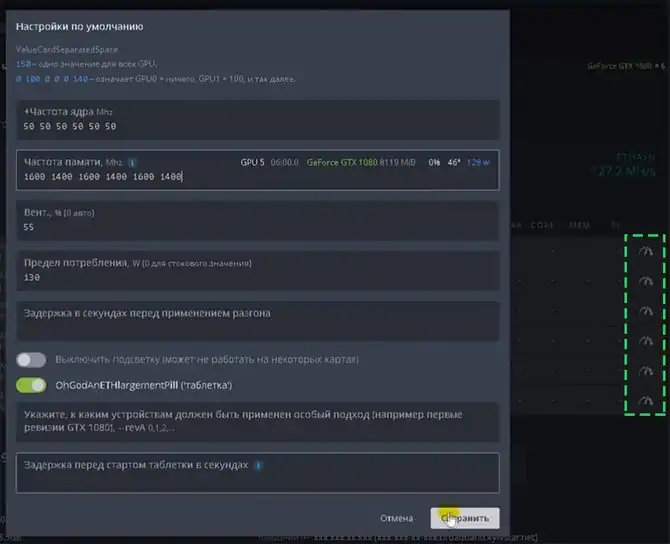
Разгон видеокарты с помощью инструментов Hive OS
С помощью этих манипуляций можно добиться возрастания хешрейта рига, работающего под управлением Hive OS, в 1,5–2 раза.
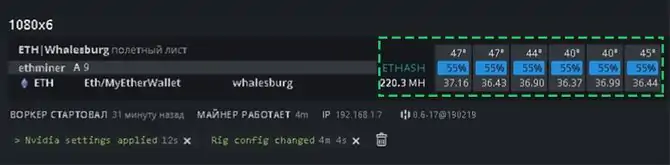
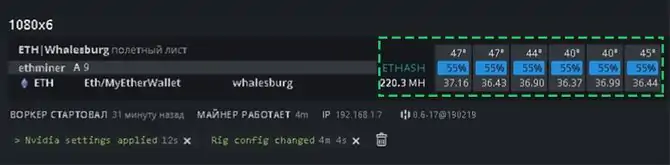
Результат разгона видеоадаптеров через HiveOS
Также при желании во вкладке «Расписание» можно настроить выполнение автоматических действий, например, применение шаблона разгона, выключения или перезагрузки фермы. При этом нужно выбрать полетный лист, к которому применяется расписание, выполняемую команду и указать расписание ее исполнения.
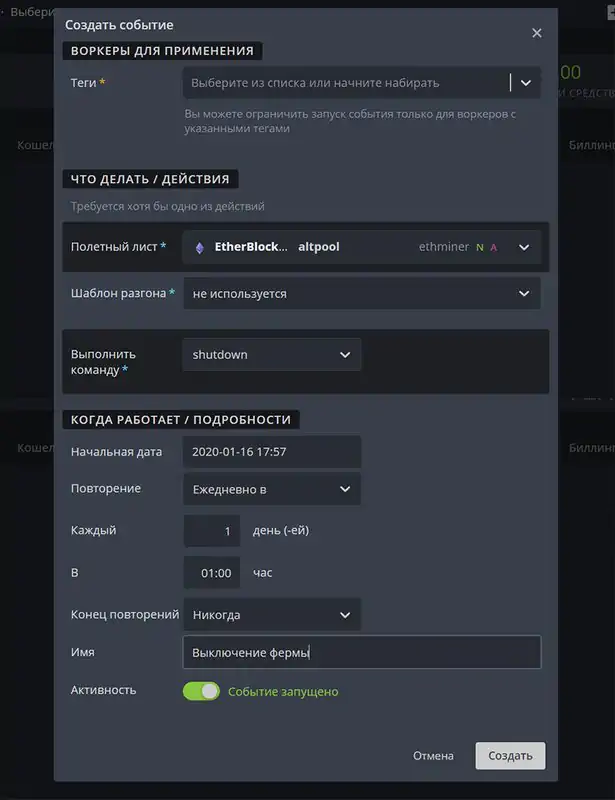
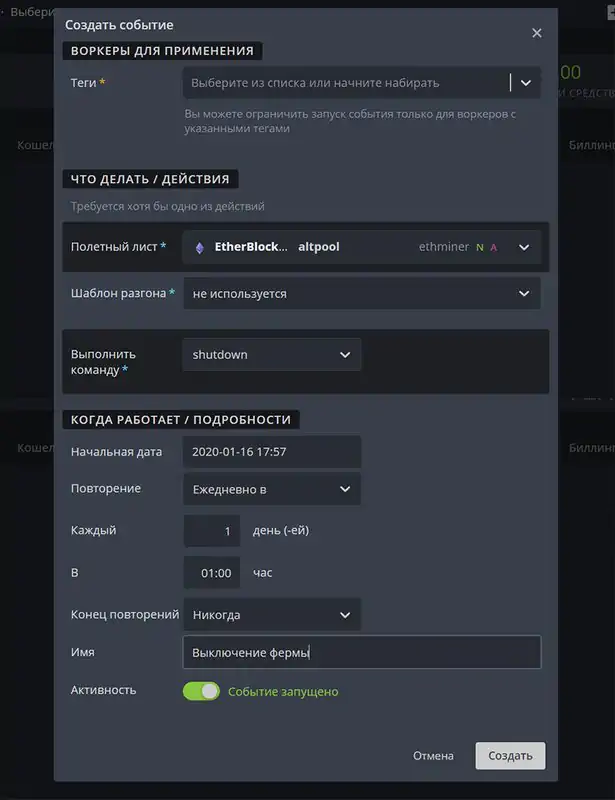
Создание расписания для автоматических действий Hive OS
Еще один полезный инструмент Хайв ОС — вотчдог, который отслеживает падение хешрейта и при необходимости перезапускает майнер или перезагружает оборудование. Включается с помощью кнопки с символом собаки, расположенной на панели вверху сайта.
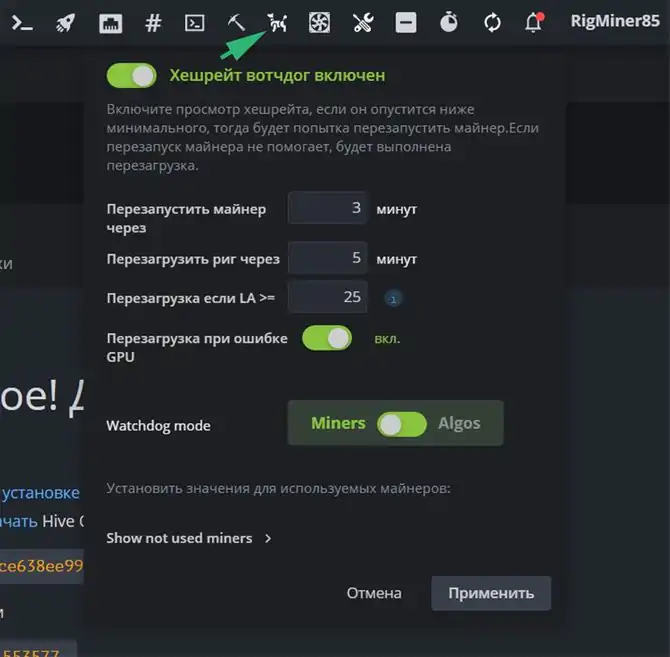
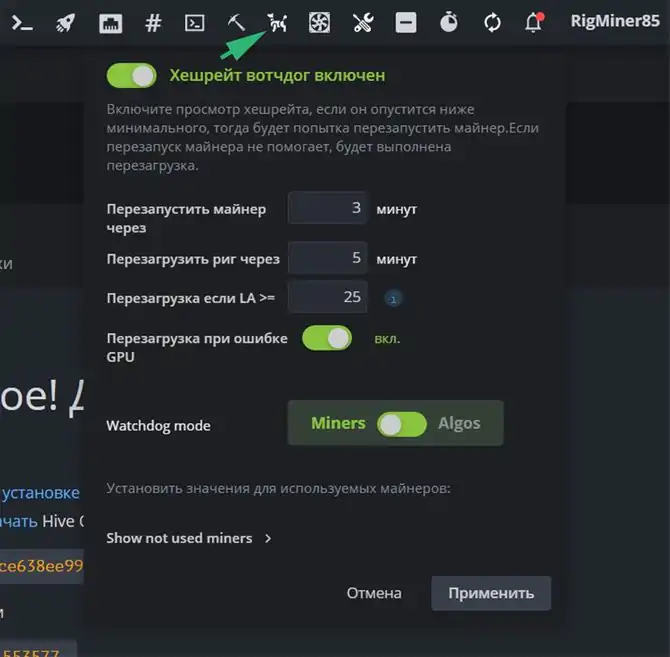
Хешрейт-вотчдог на сайте Hive OS
На этом настройку HiveOS можно считать оконченной. Остается лишь разобраться с условиями оплаты за использование системы и при необходимости внести депозит для покрытия расходов на ближайшее время, чтобы исключить остановку процесса майнинга из-за отрицательного баланса.
Смотрите подробную видео инструкцию по настройке HiveOS:
Инструкция по настройке HiveOS
Настройка HiveOS для работы с Binance Pool
Подробнее про установку и настройку HiveOS можно прочитать здесь: Установка и настройка HiveOS — Linux операционной системы для GPU майнинг ригов и асиков
Здесь же мы подробнее расскажем как настроить полетынй лист для работы с Binance Pool.
Самое приятное в HiveOS это наличие Binance Pool в предустановленных настройках ОС, что дополнительно облегчает настройку майнинг ригов.
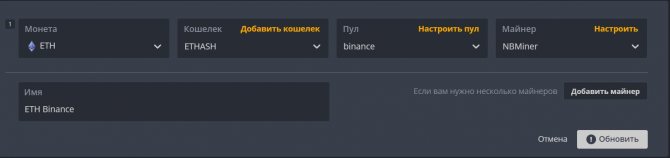
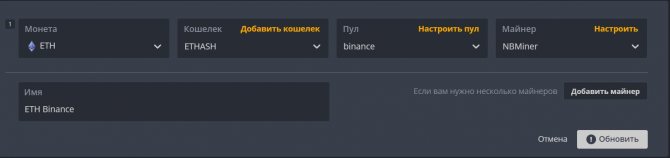
В диалоговом окне «Пул» выберите из списка Binance
Далее выберите сервер из представленного списка
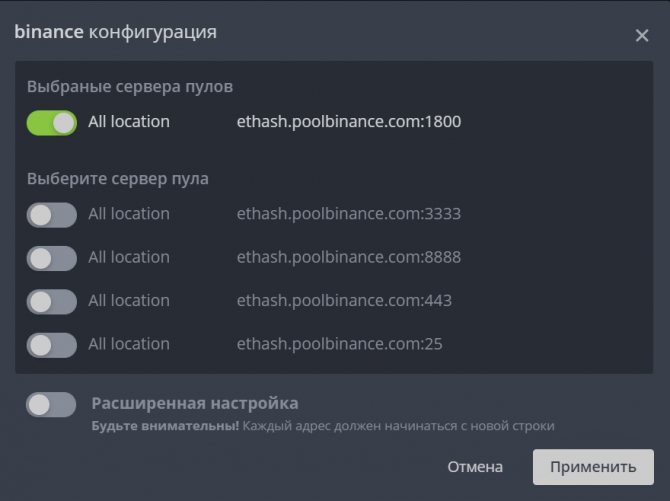
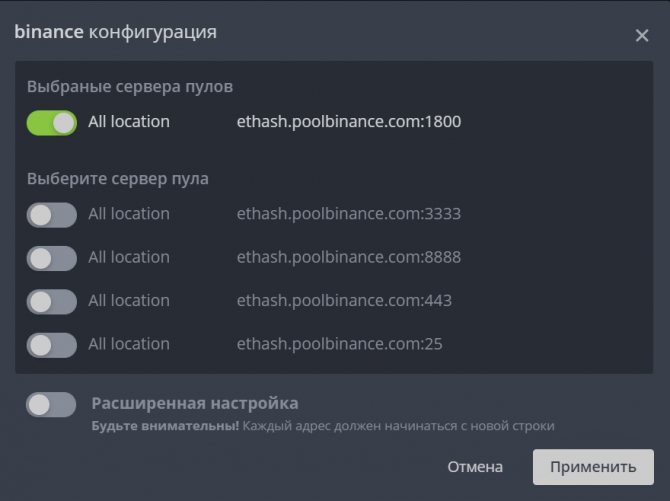
Далее зайдите в настройки майнера и в окне «Кошелек и воркер шаблона» введите свой Mining account.
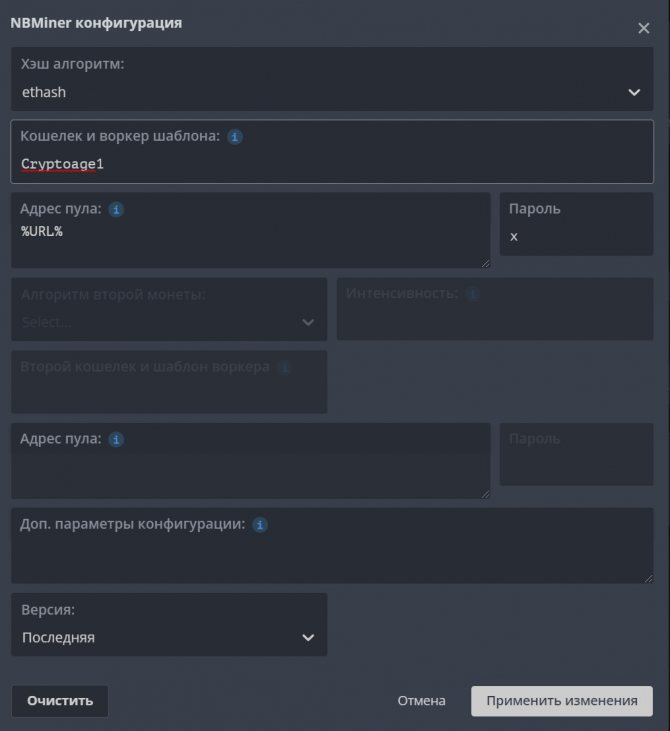
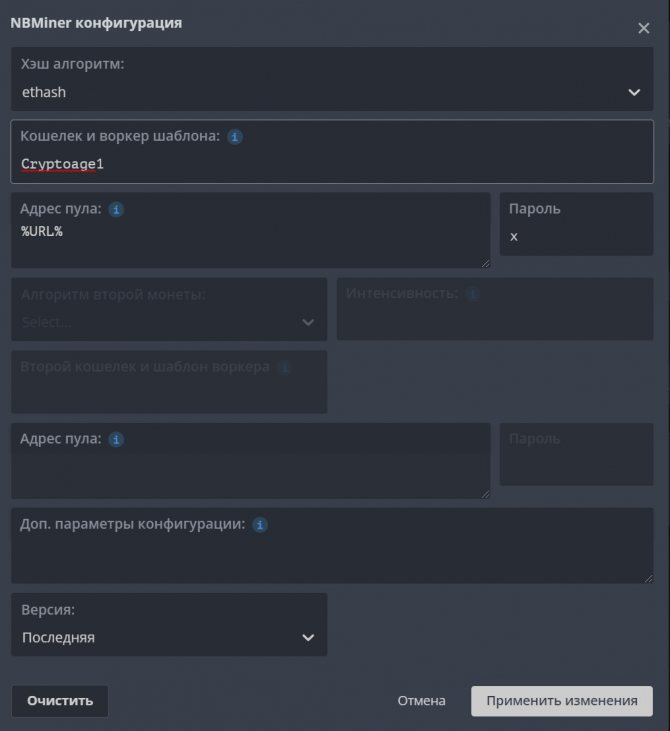
Далее не забудьте сохранить сделанные изменения и запустить воркер с новым полетным листом.
Через несколько минут на сайте Binance pool появится статистика по майнингу.
Обратите внимание, что в разделе статистика нужно выбрать алгоритм ETHASH, что бы Вы могли увидеть свою статистику по майнингу Ethereum.
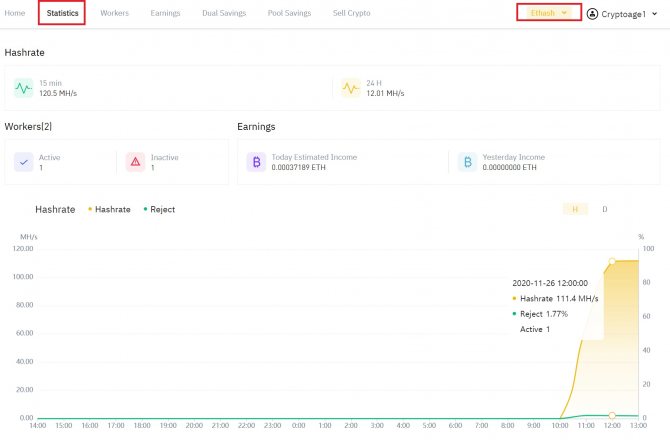
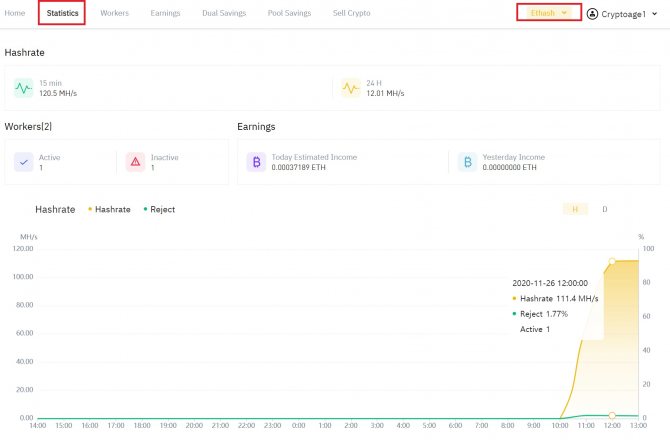
Лучший пул для майнинга TON (TONCOIN)! Новый LOLMiner 1.42: настройка в Hive OS и Windows!
Follow Twitter Follow YouTube Channel APENFT Airdrop
CoinBase NFT Airdrop
Rate this post


Лучший пул для майнинга TON (TONCOIN) – настройка майнинга на пуле Toncoinpool.io! Новый LOLminer 1.42: настройка в Hive OS и Windows! Доходность майнинга TON!
APENFT Airdrop
CoinBase NFT Airdrop
Follow Twitter Follow YouTube Channel
Ссылка для регистрации на ByBit с увеличенным бонусом до 3500 $ (Получите бонус до 100 долларов, когда зарегистрируетесь по моей ссылке и начнете торговать!) – Все, кто зарегистрируется по моей ссылке, смогут получить 3.5% к первому депозиту (по умолчанию это 3%): https://partner.bybit.com/b/sadager
Ссылка на видео как заработал 320$! Как собрать все бонусы и раздачи на BYBIT!:
Ссылка на Бесплатные SHIB: https://blog.bybit.com/ru-RU/post/10-billion-shib-up-for-grabs-claim-up-to-1-million-free-shib–bltb331945a4a6b52a4/
Ссылка на акцию “Следующий уровень” – Каждую неделю – шанс выиграть 1 BTC, 1 ETH и многое другое!: https://www.bybit.com/ru-ru/promo/global/bybitlevelup-affiliate/?affiliate_id=22982
Ссылка на сайт TON (TONCOIN): https://ton.org/mining Ссылка на пул: https://toncoinpool.io Настройка и разгон для LOLMiner 1.42:https://medium.com/@jgonzi/multi-pool-ton-mining-hiveos-d1ea6903cc34
Для майнинга в Hive OS: кошелек: EQDRcfBiNNLdJu8hI4GZwxmOG9UBBAY_dJkMcMeJqqcWcS9G
lolminer NA AlgoTON Serverwss://pplns.toncoinpool.io/stratum Worker%WORKER_NAME% Template%WAL% User Config–mclk 810
TON_Stratum_Miner_HiveOS (c) NAC Urlpplns.toncoinpool.io:443/stratum MinerTON_Stratum_Miner_HiveOS Template%WAL% Install Urlhttps://github.com/toncoinpool/stratum-miner/releases/download/v2.1.1/TON_Stratum_Miner_HiveOS-2.1.1.tar.gz
Для майнинга в WINDOWS: Ссылка на гитхаб майнера LOLMiner 1.42: https://github.com/Lolliedieb/lolMiner-releases/releases/tag/1.42 Ссылка на гитхаб майнера пула: https://github.com/toncoinpool/stratum-miner/releases Строка Батника LOLMiner 1.42: -a TON –pool wss://pplns.toncoinpool.io/stratum –user EQDRcfBiNNLdJu8hI4GZwxmOG9UBBAY_dJkMcMeJqqcWcS9G –watchdog exit –mclk 810
Ссылка на мой Телеграмм: https://t.me/ProMiningBelarusChat
Тайминг:
0:00 Приветствие 00:32 О BYBIT – лучшая биржа с кучей бонусов и промоакций 03:25 Почему перешел на новый пул! О Tonwhales! 04:36 Обзор пула Toncoinpool.io 06:53 Выплаты с пула и доходность майнинга TON 09:27 Настройка майнинга стандартный и LOLMiner 1.42 в Hive OS 14:32 Настройка майнинга стандартный и LOLMiner 1.42 в Windows 17:32 Выводы. Всем Профита! До свидания!
Ссылка для регистрации в Hive OS: https://hiveos.farm?ref=1222 промокод чтобы при регистрации получить 10$: SADAGER Ссылка для регистрации на ByBit (Получите бонус до 100 долларов, когда зарегистрируетесь по моей ссылке и начнете торговать!): https://partner.bybit.com/b/sadager Реферальный код: 22982 Ссылка для регистрации на бирже OKEX с 20% бонусом(торги и майнинг): https://www.okex.com/join/2857329957 Ссылка на видео как настроить майнинг на пуле OKEX:
Ссылка для регистрации на бирже Coinsbit: https://coinsbit.io/referral/5eb79dbe-0b23-47d2-9680-5ac6c8ee1e1f Ссылка на лучший обменник: https://www.bestchange.ru/?p=865702 Для снятия денег использую Crypterium: Используй мой код sdxg4 при регистрации, соверши транзакцию на 50€ и получи 5$